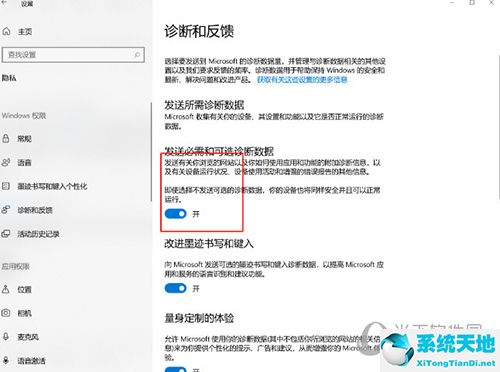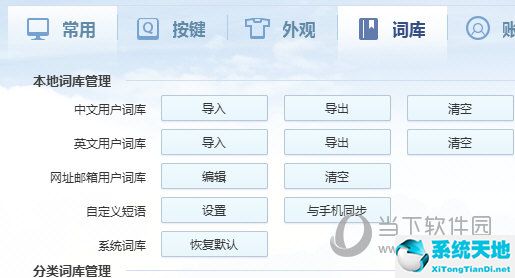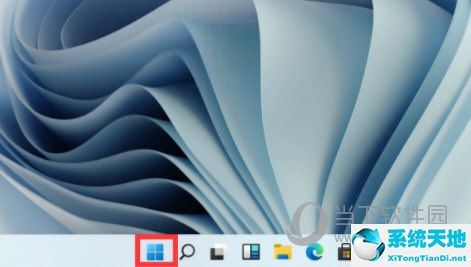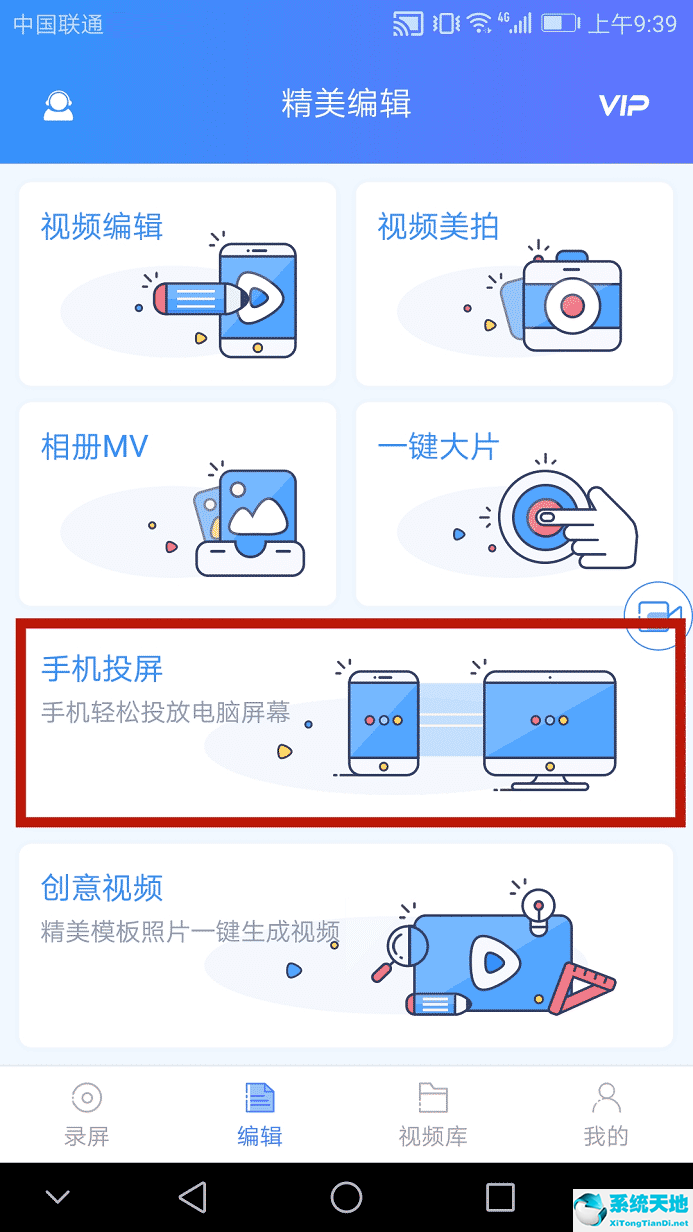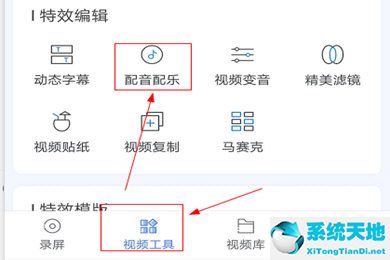DirectX修复工具文件修复失败解决方法(directx11修复工具(directx修复工具))
DirectX修复工具文件修复失败解决方法, 1.先打开DirectX修复工具,然后点击[工具]按钮,选择[常规]找到“安全级别”。具体操作如下:
: 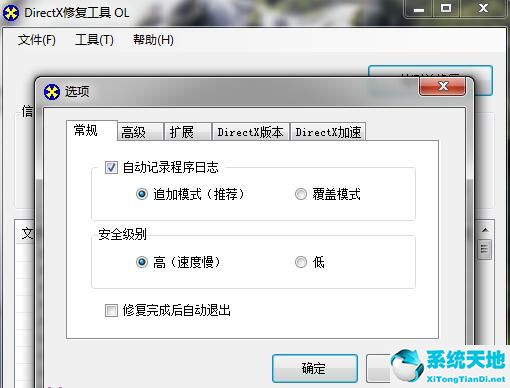 2.一般来说,DirectX修复工具的“安全级别”默认设置为“高(慢)”。
2.一般来说,DirectX修复工具的“安全级别”默认设置为“高(慢)”。
提示:在这里,解释“安全级别”的两个选项的含义:
1).如果选择“高(慢)”选项,系统将调用系统的核心组件进行安全检查。一旦你的电脑系统核心部件出现异常,修复就会失败。
2).如果选择“低”选项,DirectX修复工具将使用内置验证算法进行安全验证。该选项将自动绕过组件异常问题,并在检查时修复它。如果选择“高”选项失败,可以选择“低”选项继续修复。
3.按照以上步骤设置修复后,如果某些文件出现异常或丢失。我们只需要按照【使用教程】中的修复教程来解决即可。大部分问题是由0xc000007b和DirectX异常错误引起的。
以上是DirectX修复工具文件修复失败的处理方法,希望学习后对你有所帮助。
DirectX修复工具文件修复失败解决方法,以上就是本文为您收集整理的DirectX修复工具文件修复失败解决方法最新内容,希望能帮到您!更多相关内容欢迎关注。
郑重声明:本文版权归原作者所有,转载文章仅为传播更多信息之目的,如作者信息标记有误,请第一时候联系我们修改或删除,多谢。本文地址:https://www.sjzdingshang.com/post/207353.html